
せっかくShuttleXpressを買ったので、もっと活用してみませんか?
まあ、説明書が英語なので、読むのは大変ですが、設定はわりと簡単です。
今回は、ShuttleXpress活用編第2弾、DVDの視聴について、です。
知っている方は多いかわかりませんが、ShuttleXpressと似たような、「JOG&Shuttle付き」のビデオデッキ、LDプレーヤーをもっていた方もいらっしゃると思います。
(DVDプレーヤーでJOG&Shuttle付きっていうのは見たことないですね~。)
私の持っている、CyberlinkのPowerDVDを例にとって説明します。
まあ、英語なのでわかり辛いかもしれませんが、
ShuttleXpressの設定方法は、プログラムに応じた、それぞれの動作にキーボードを押したと同じ役割を当てはめるだけ、
という事がわかります。
まずは、ShuttleXpressのコントロールパネルから、「Create New Settings」を選択し、ファイルを開く画面で、対応するプログラムの本体(EXEファイル)を選択します。これで、そのプログラムに対応する設定を行う事が出来るようになります。
あとは、ShuttleXpressの動作にキーを割り当てればいいだけです。
PowerDVDの場合は、
再生…「Enter」
停止…「S」
一時停止…「Space」
早送り…「F」
巻き戻し…「B」
コマ送り…「T」
コマ戻し…「Ctrl+B」
です。
コマ送り、コマ戻し、はジョグ操作のそれぞれに、再生停止一時停止もそれぞれのボタンに割り付けましょう。
ところで、シャトルリングを使った早送り巻き戻しはどうするのでしょう。
キーで操作してみると、キーを押すたびに再生スピードがだんだん速くなっていくようになっています。シャトルの設定は、「4倍速のときはこのキーを押す」だったら「右2番目になったらコマンドを送信する」という設定もできます。 しかしここでは、キーを押すたびに速度が変わりますので、「右2番目の位置からさらに回して3番目の位置になったとき」など、シャトルの位置が変わったときにコマンドを送信するようにしておきます。ちょっと面倒くさいですが、0→1に変わるとき、1→2に変わるとき、と、全て早送り「F」キーを設定しておきましょう。巻き戻し0→左1、左1→左2と変わるときも全て「B」と設定しておきましょう。ただし、ここで注意しないといけないのは、「左4から左3」、「右5から右4」と、中心へ戻るときです。再生スピードを以前より落とす機能はありませんから、設定できません。私は、「左1→中央」「右1→中央」と、中央へ変わるときだけ、一時停止「Space」を送信するように設定しておきました。
この設定がうまくいったら、実際に使用してみてください。驚くほど便利ですよ(^o^)
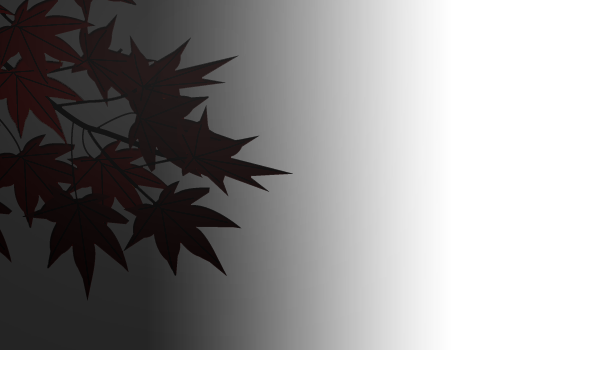
Comment